优酷视频转为MP3格式的操作过程
时间:2022-10-26 14:07
优酷这款视频播放应用是非常受欢迎的,许多网友都安装下载了。下文小编就带来了关于优酷视频转为MP3格式的操作教程,一起来看看吧!
优酷视频转为MP3格式的操作过程

首先找到需要下载的视频,然后点下载
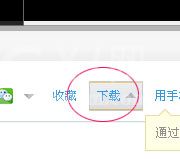
这时会出现三个选择,一种是利用电脑下载,一种是手机,还有一种是平板,此时我们选择通过电脑端下载
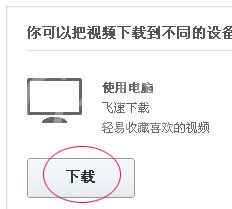
然后选择文件存放的文件夹
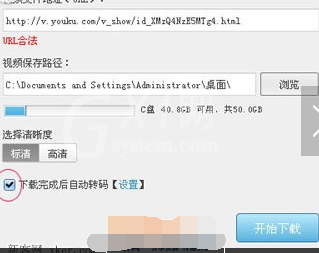
重点问题是勾选下载后自动转码前的对勾
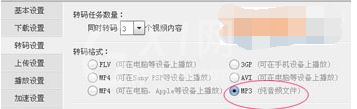
然后点设置,有多种格式可供选择,在此我们选择MP3格式,红圈处所示,然后点确定
下载开始了
电脑右下角会出现下载完成的提示
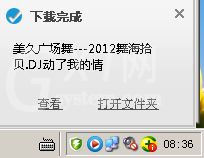
相继会出现转码完成的提示

打开刚才存放文件的文件夹,你会发现一共有两个文件,一个是视频文件,一个是MP3文件

上文就讲解了优酷视频转为MP3格式的操作过程,希望有需要的朋友都来学习哦。



























